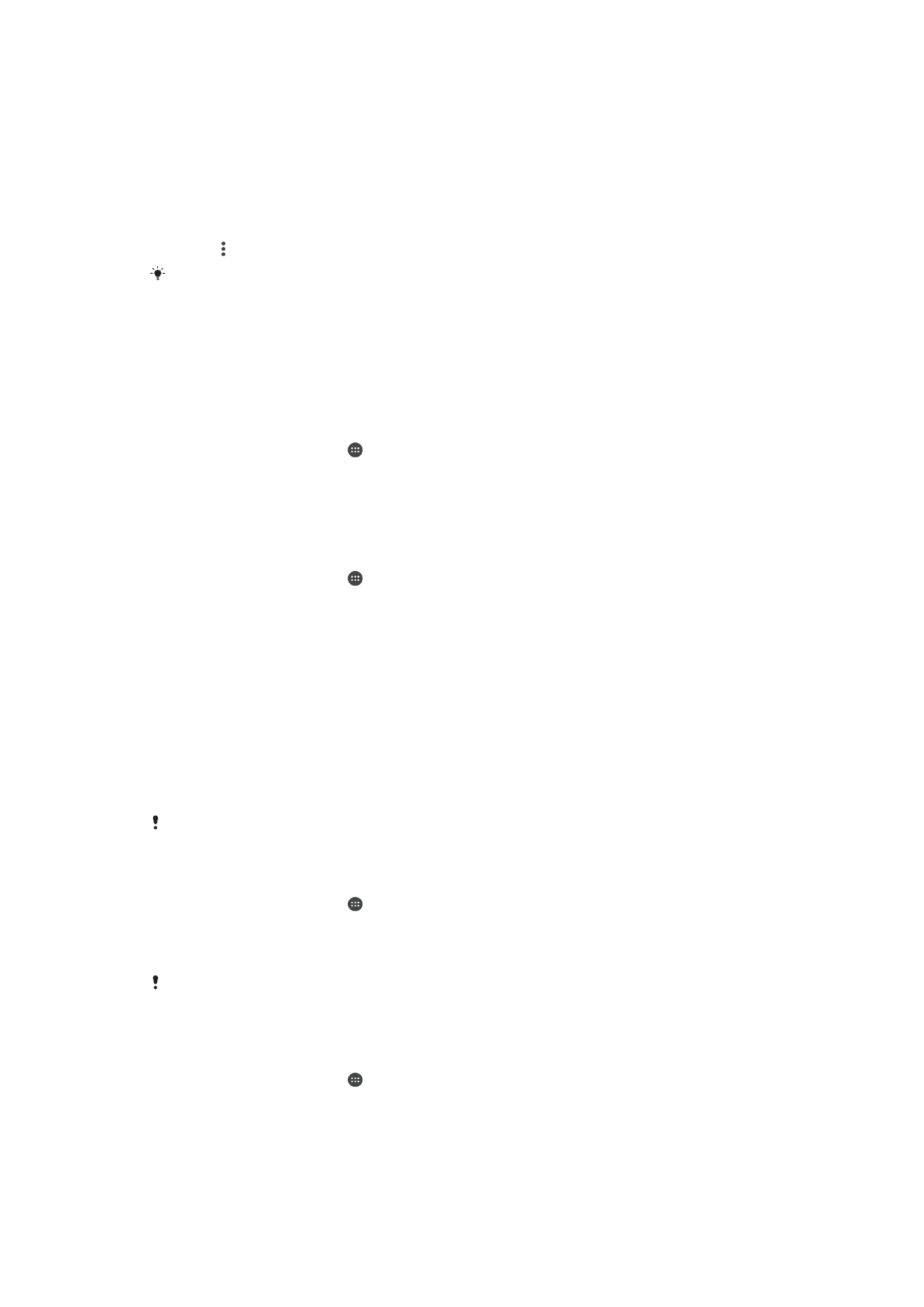
Gesprekken beperken
U kunt alle categorieën of slechts bepaalde categorieën van inkomende en uitgaande
gesprekken blokkeren. Als u een PIN2-code hebt ontvangen van uw serviceprovider,
kunt u een lijst met vaste nummers gebruiken om uitgaande gesprekken te beperken. Als
u een abonnement met een voicemailservice hebt, kunt u alle inkomende gesprekken
van een bepaald contact rechtstreeks doorsturen naar de voicemail. Als u een bepaald
nummer wilt blokkeren, kunt u naar Google Play™ gaan en toepassingen downloaden
die deze functie ondersteunen.
FDN wordt niet ondersteund door alle netwerkproviders. Neem contact op met uw
netwerkprovider om te controleren of uw simkaart of netwerkservice FDN ondersteunt.
Inkomende of uitgaande gesprekken blokkeren
1
Tik in het Startscherm op .
2
Ga naar en tik op
Instellingen > Oproep.
3
Tik op
Oproep blokkeren en selecteer vervolgens een optie.
4
Voer het wachtwoord in en tik op
Inschakelen.
Wanneer u gespreksblokkering voor de eerste keer instelt, moet u een wachtwoord invoeren
om de gespreksblokkeringsfunctie te activeren. U moet hetzelfde wachtwoord later gebruiken
als u de gespreksblokkeringsinstellingen wilt bewerken.
Vaste belservice in- of uitschakelen
1
Tik in het Startscherm op .
2
Zoek naar en tik op
Instellingen > Oproep > Vaste nummers.
3
Tik op
Vaste nummers activeren of Vaste nummers deactiveren.
4
Voer uw PIN2-code in en tik op
OK.
63
Dit is een internetversie van deze publicatie. © Uitsluitend voor privégebruik afdrukken.
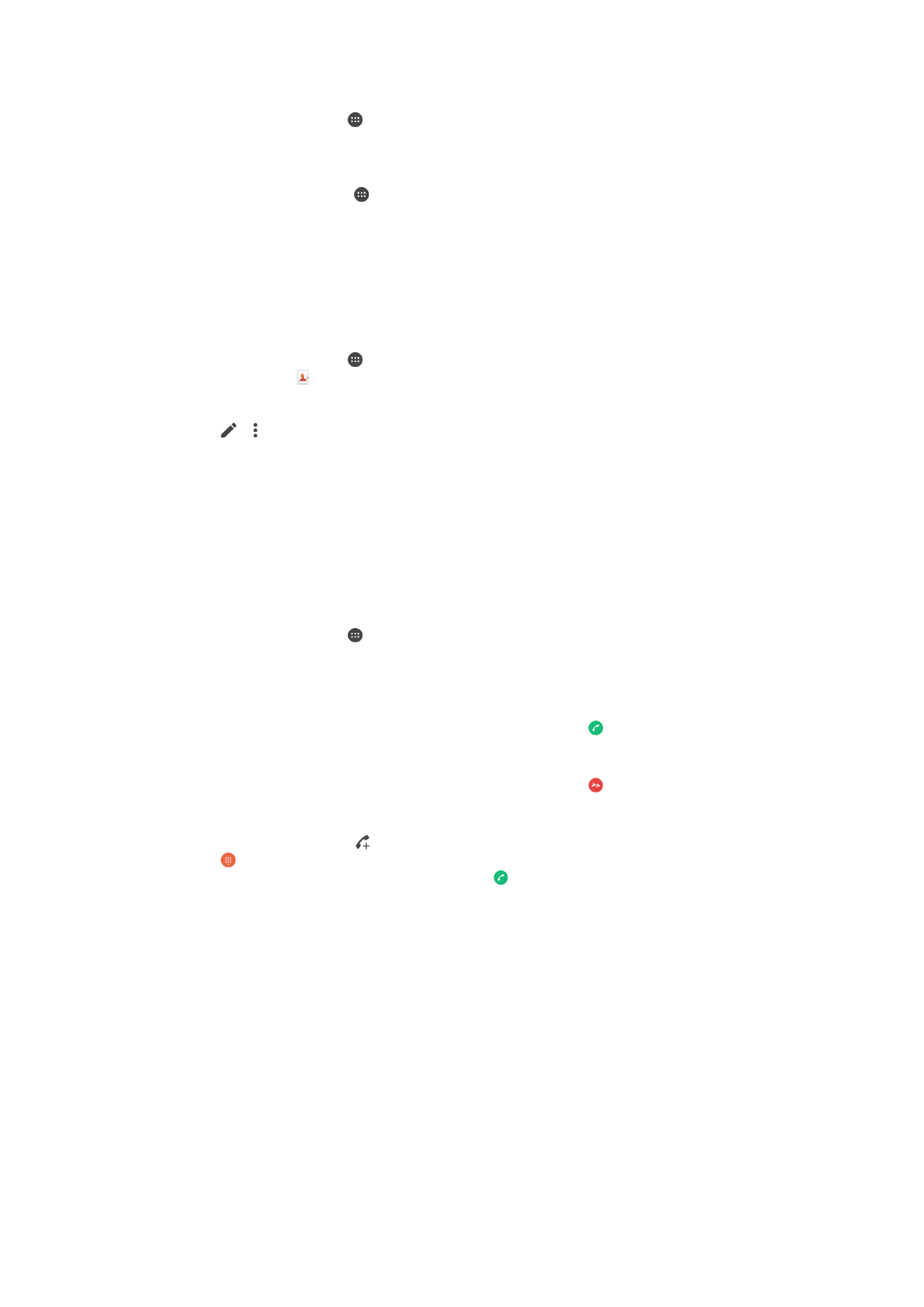
De lijst met geaccepteerde ontvangers voor gesprekken openen
1
Tik in het Startscherm op .
2
Ga naar en tik op
Instellingen > Oproep > Vaste nummers > Vaste nummers.
De PIN2-code voor de simkaart wijzigen
1
Tik op het Startscherm op .
2
Ga naar en tik op
Instellingen > Oproep.
3
Tik op
Vaste nummers > PIN2-code wijzigen.
4
Voer de oude PIN2-code voor de simkaart in en tik op
OK.
5
Voer de nieuwe PIN2-code voor de simkaart in en tik op
OK.
6
Bevestig de nieuwe PIN2-code en tik op
OK.
Inkomende oproepen van een bepaald contact rechtstreeks naar voicemail
doorschakelen
1
Tik in het Startscherm op .
2
Tik vervolgens op .
3
Selecteer het contact waarvoor u alle inkomende oproepen automatisch naar
voicemail wilt doorschakelen.
4
Tik op > .
5
Markeer het selectievakje naast Alle oproepen naar voicemail.
6
Tik op OPSLAAN.